In de loop der jaren heeft Apple tal van aanpassingsmogelijkheden voor foto's geïntroduceerd. Naast het wijzigen van de locatie van bijvoorbeeld je foto's, kun je ook de tijd en datum aanpassen.
Verwante lectuur:
- Hoe u de locatie van een afbeelding op uw iPhone kunt aanpassen
- Een complete gids voor het bewerken van foto's op uw iPhone
- Hoe iCloud-foto's op iPhone en iPad te delen
- Hoe u foto's op uw iPhone kunt hernoemen
- iPhone: twee foto's samenvoegen met behulp van snelkoppelingen
Als de tijd en datum op uw iPhone-foto's niet kloppen en u deze wilt aanpassen, bent u op de juiste plek. Dit artikel laat je zien hoe je precies dat doet.
Hoe de tijd en datum van enkele iPhone-afbeeldingen te wijzigen

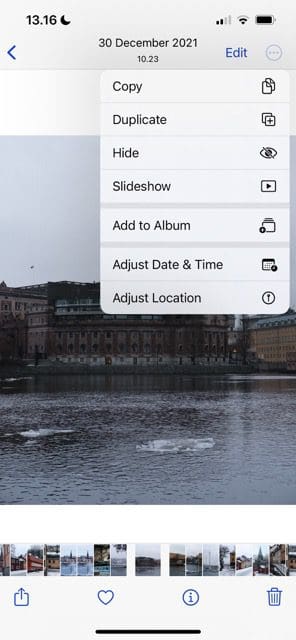
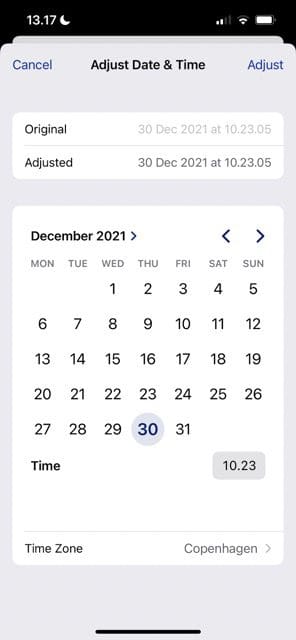
Het wijzigen van de tijd en datum voor een enkele foto op je iPhone is eenvoudig; de onderstaande instructies helpen u hierbij.
- Kies de foto waarvoor je de tijd en datum wilt aanpassen.
- Selecteer de cirkel met drie horizontale stippen in de rechter bovenhoek.
- Wanneer het vervolgkeuzemenu verschijnt, klikt u op Datum en tijd aanpassen.
- Wijzig de tijd en datum voordat u slaat Aanpassen. U kunt de datum wijzigen door een andere datum in de kalender te selecteren en op de knop naast te tikken Tijd zal je dat specifieke aspect laten repareren.
Hoe u de tijd en datum voor meerdere iPhone-foto's tegelijk kunt wijzigen
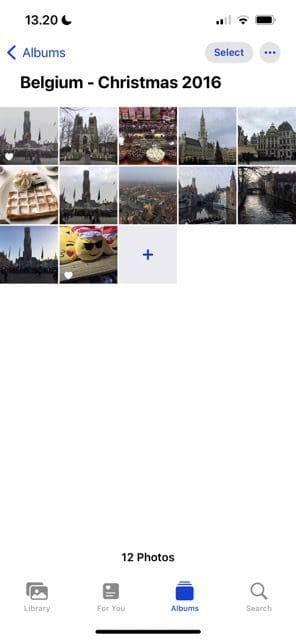
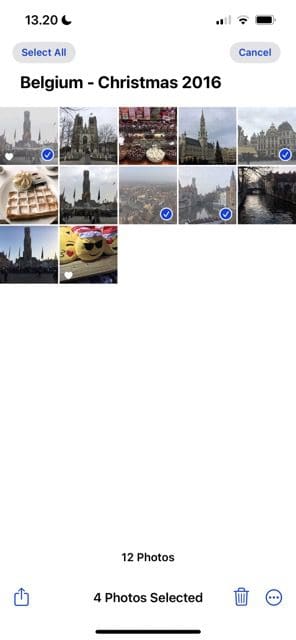
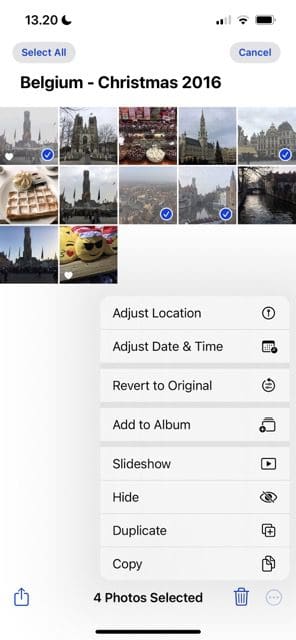
Als u de tijd en datum voor meer dan één afbeelding in één keer wilt wijzigen, kunt u dat zonder al te veel problemen doen. Deze stappen helpen je daarbij.
- Kies de foto's waarvan u de tijd en datum wilt wijzigen door erop te drukken Selecteer in de rechterbovenhoek en tik de afbeeldingen aan.
- Ga naar de cirkel met drie horizontale stippen rechtsonder en klik erop.
- Wanneer het menu verschijnt, druk je op Datum en tijd aanpassen.
- Wijzig de datum en tijd voor uw foto's voordat u de Aanpassen optie rechtsboven.
De tijd en datum van uw iPhone-foto's wijzigen is eenvoudig
Het niet hebben van de juiste tijd en datum op uw iPhone-afbeeldingen kan irritant zijn, maar dit wijzigen is vrij eenvoudig. U kunt afbeeldingen aanpassen die u met uw apparaat hebt gemaakt, en het is ook mogelijk om hetzelfde te doen wanneer u foto's van uw camera of computer hebt geïmporteerd.
U kunt de tijd en datum zo vaak wijzigen als u wilt in uw afbeeldingen, en batchbewerking is eenvoudig als dat nodig is.

Danny is een freelanceschrijver die al meer dan tien jaar Apple-producten gebruikt. Hij heeft geschreven voor enkele van de grootste technologiepublicaties op internet en werkte eerder als in-house schrijver voordat hij zijn eigen route uitstippelde. Danny groeide op in het VK, maar schrijft nu over technologie vanuit zijn Scandinavische basis.